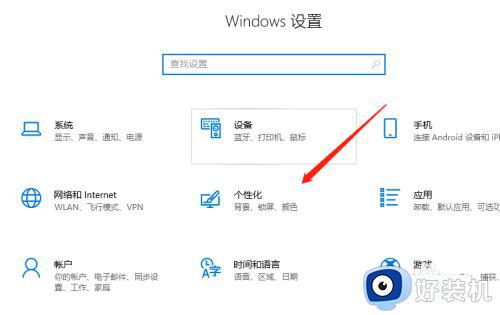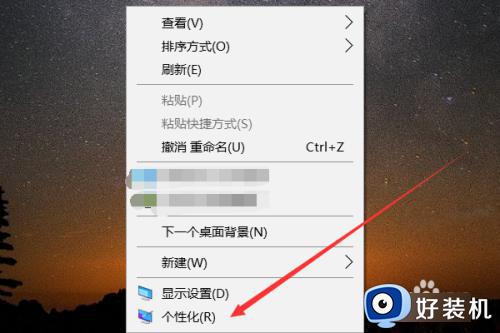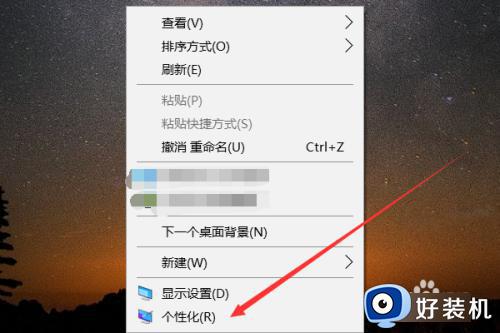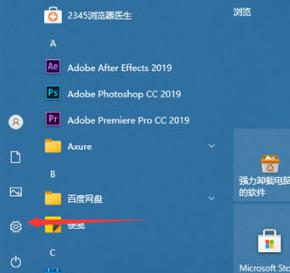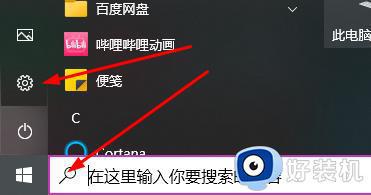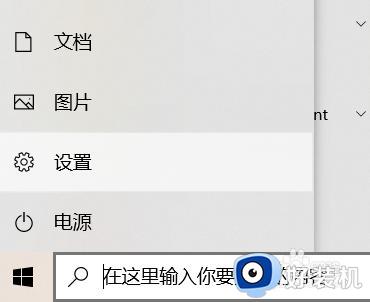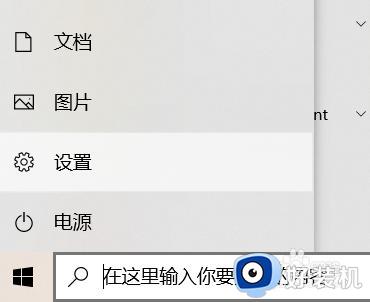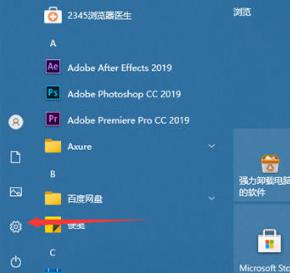win10系统如何调整字体大小 win10字体大小的调节方法
时间:2021-10-10 11:54:00作者:huige
在win10系统中,字体大小一般是默认设置好的,不过有些小伙伴可能会觉得太小或者太大了,看着非常不舒服,那么这个时候我们也可以自己手动调整字体大小,要如何调整呢?针对这个问题,本文给大家演示一下win10字体大小的调节方法吧。
具体步骤如下:
1、点击屏幕左下角的窗口键,选择设置选项卡,如下图所示。
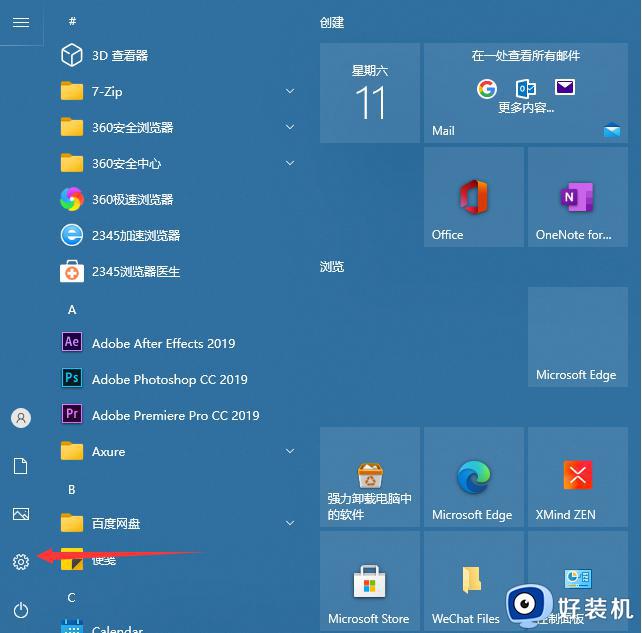
2、进入设置之后点击轻松使用,进入到下一步。
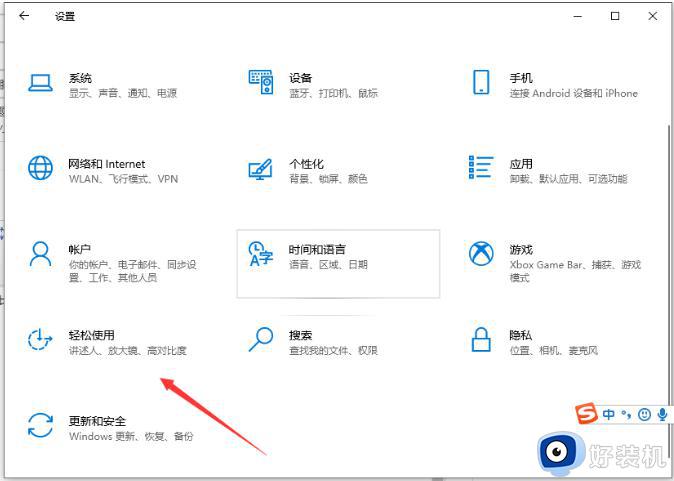
3、点击最上方的显示,然后在右边的放大文本拉动滑块。滑到自己觉得合适的字体大小之后点击应用即可。
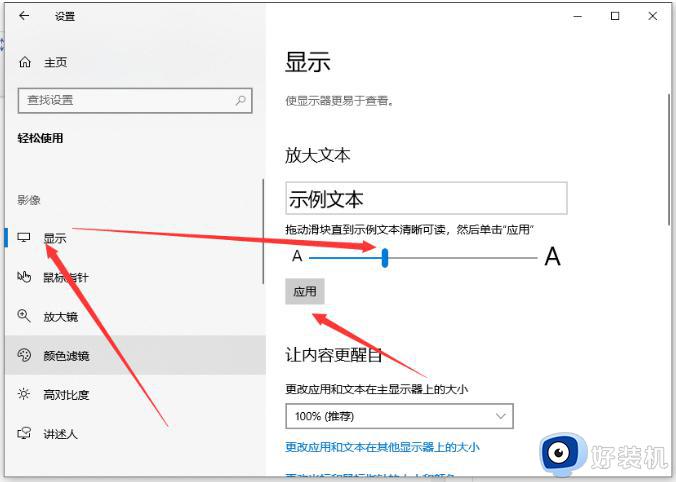
上述给大家讲解的就是win10系统如何调整字体大小的详细方法,有一样需求的用户们可以按照上面的方法来进行调整,希望帮助到大家。